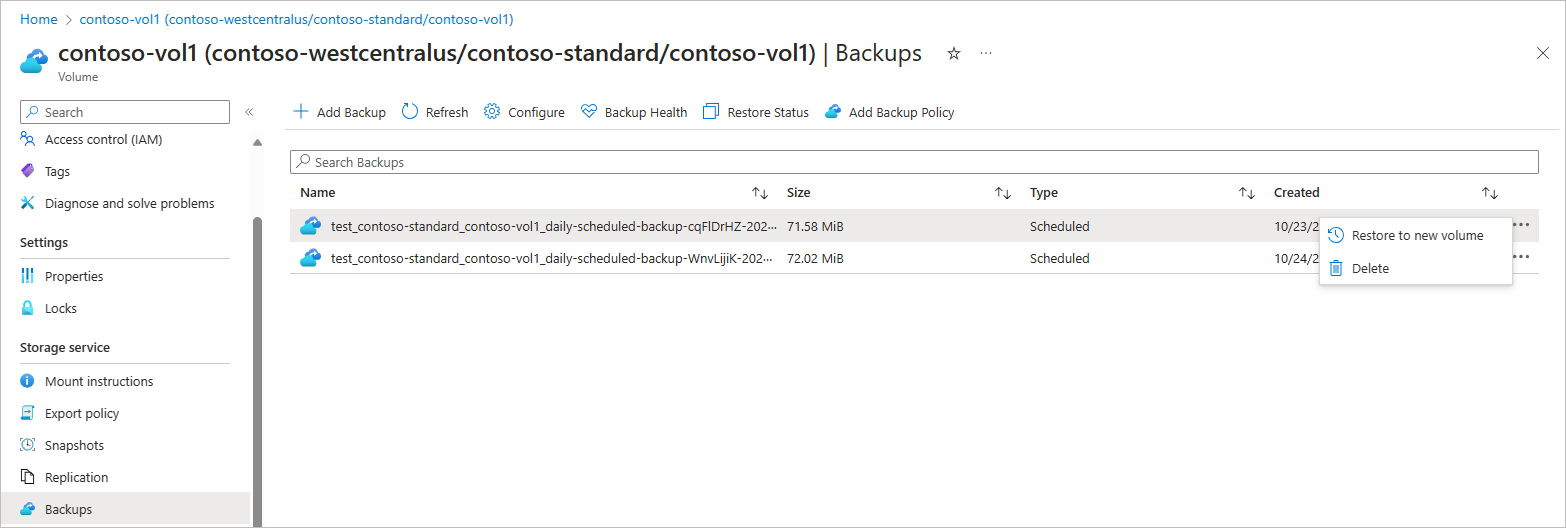你当前正在访问 Microsoft Azure Global Edition 技术文档网站。 如果需要访问由世纪互联运营的 Microsoft Azure 中国技术文档网站,请访问 https://docs.azure.cn。
将备份还原到新卷
还原备份会创建一个协议类型相同的新卷。 本文介绍还原操作。
注意事项
只能在同一 NetApp 帐户中还原备份。 不支持跨 NetApp 帐户还原备份。
可以将备份还原到同一 NetApp 帐户中的其他容量池。
将备份还原到新卷。 不能使用备份覆盖现有卷。
在还原完成之前,无法装入由还原操作创建的新卷。
仅当没有基线备份时,才应该触发还原操作。 否则,还原可能会增加备份数据的 Azure Blob 帐户上的负载。
对于大卷(大于 10 TiB),从备份媒体传输所有数据可能需要几个小时。
将备份还原到新卷不依赖于源卷使用的网络类型。 可以将配置了基本网络的卷备份还原到配置了标准网络的卷,反之亦可。
在“卷概述”页中,请参阅“源自”字段,以查看用来创建卷的快照的名称。
有关详细信息,请参阅从保管的快照还原卷备份。
重要
使用 Azure NetApp 文件备份运行多个并发卷还原可能会增加每个单独的、进行中还原所需的完成时间。 因此,如果时间对你来说是一个考量因素,你应该为最重要的卷还原设置优先级并将其按顺序排列,等到这些还原完成后再开始其他低优先级的卷还原。
有关使用 Azure NetApp 文件备份的更多注意事项,请参阅 Azure NetApp 文件备份的要求和注意事项。 有关最小值和最大值的信息,请参阅 Azure NetApp 文件的资源限制。
步骤
重要
所有备份都必须迁移到备份保管库。 在将备份迁移到备份保管库之前,你无法对备份或使用备份执行任何操作。 有关此过程的详细信息,请参阅管理备份保管库。
- 选择备份保管库。 导航到“备份”。
从备份列表中,选择要还原的备份。 选择备份右侧的三个点 (
…),然后从“操作”菜单中选择“还原为新卷”。在出现的“创建卷”页中,根据需要为页中的字段提供信息,然后选择“查看 + 创建”以开始将备份还原到新卷。
“协议”字段是从原始卷预先填充的,无法更改。
但是,如果在 NetApp 帐户级别从备份列表中还原卷,则需要指定“协议”字段。 “协议”字段必须与原始卷的协议匹配。 否则,还原操作将失败并出现以下错误:
Protocol Type value mismatch between input and source volume of backupId <backup-id of the selected backup>. Supported protocol type : <Protocol Type of the source volume>“配额”值必须比触发还原的备份大小高出至少 20%。 还原完成后,可以根据所使用的大小调整卷的大小。
将备份还原到的容量池必须有足够的未使用容量来托管新还原的卷。 否则,还原操作会失败。
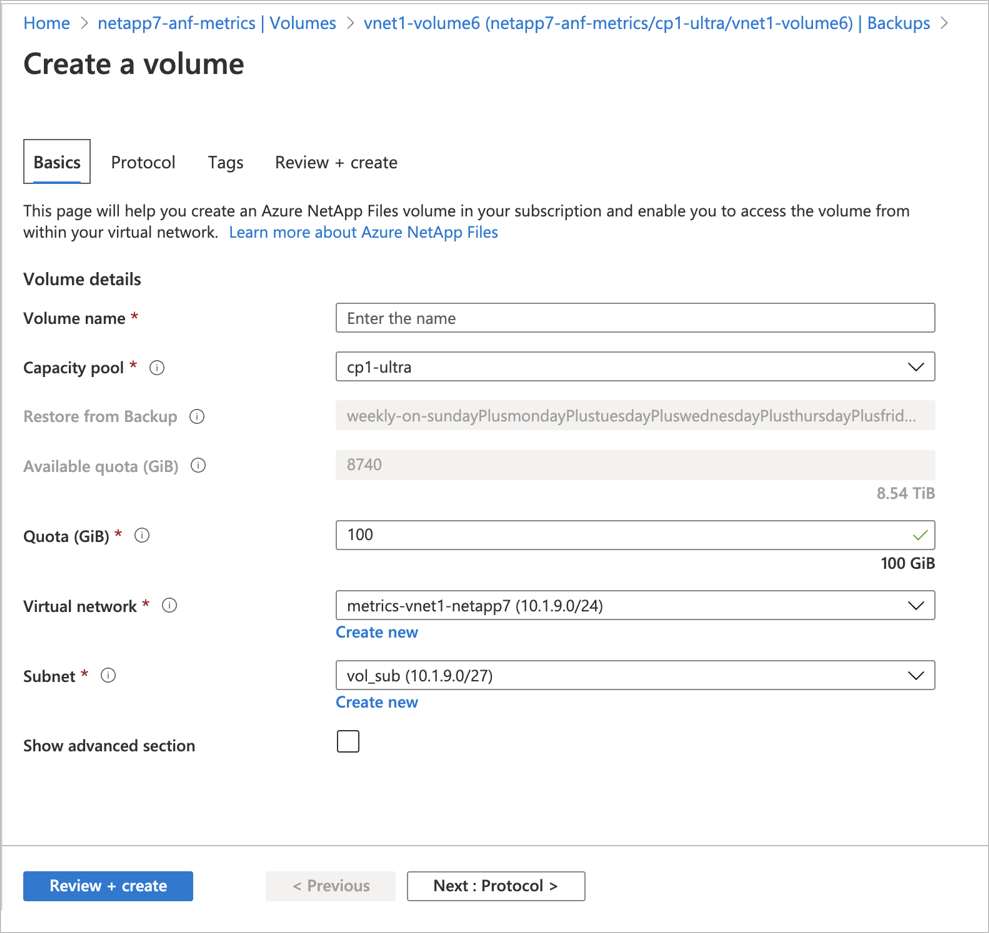
“卷”页面会显示新卷。 在“卷”页面中,“源自”字段标识用来创建卷的快照的名称。